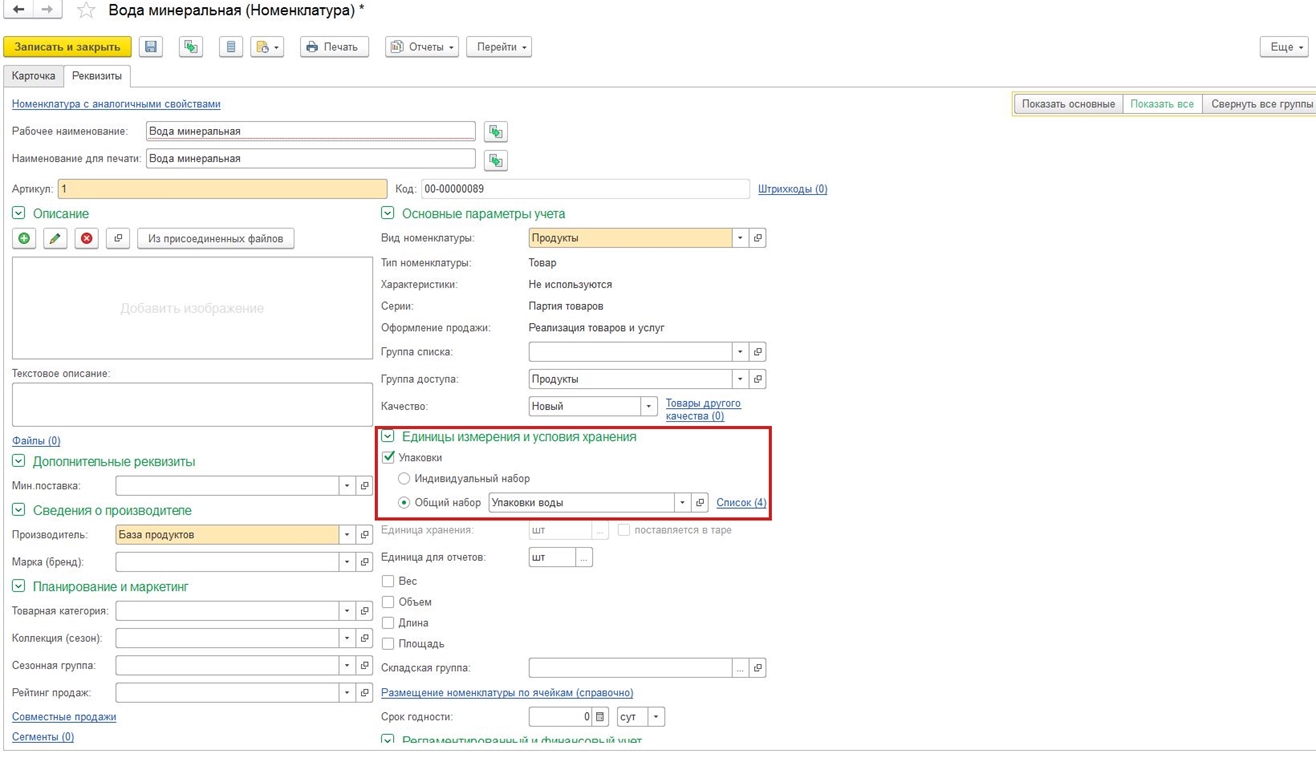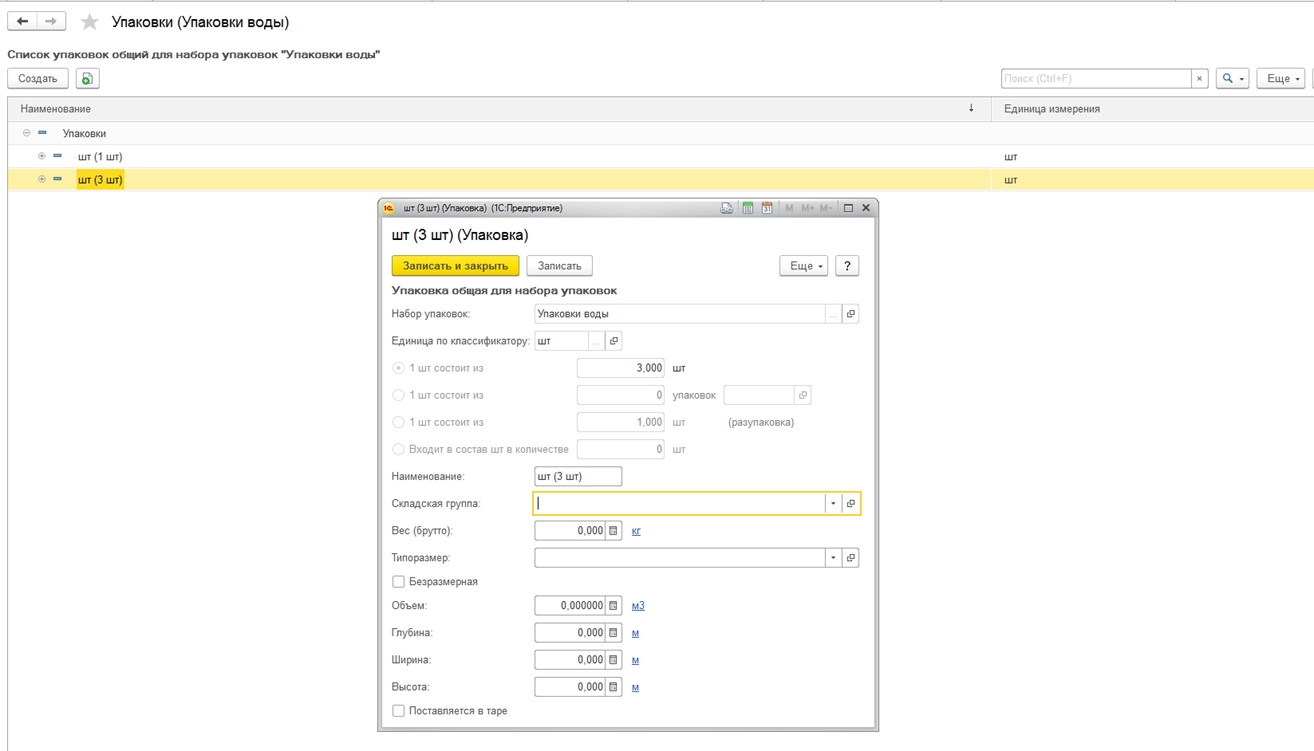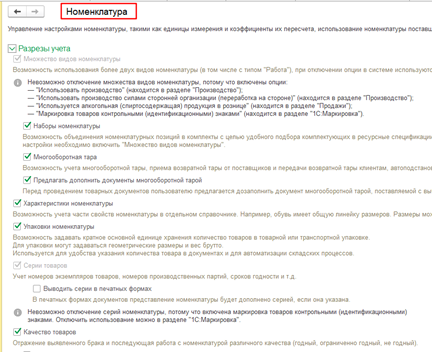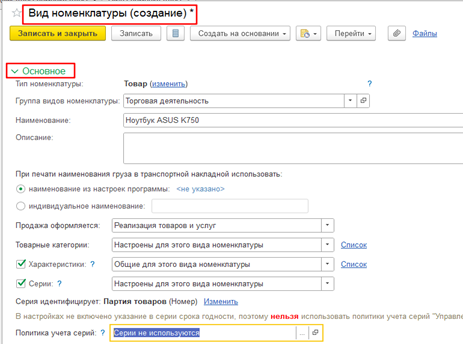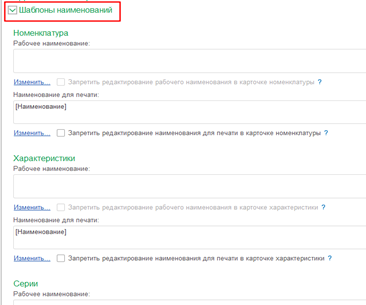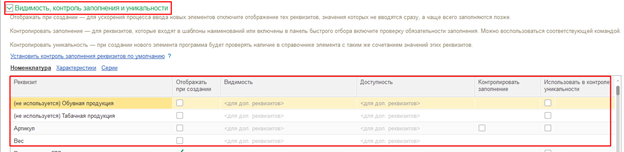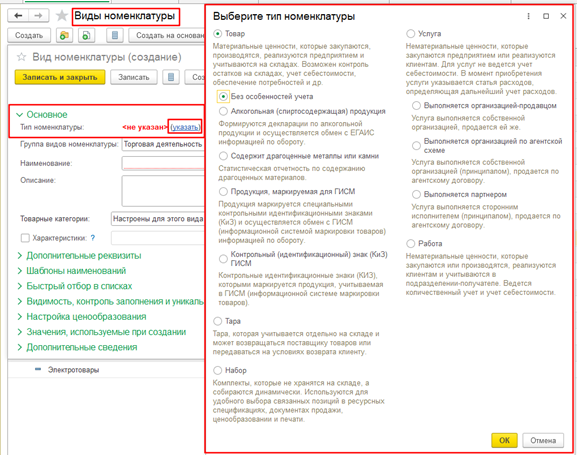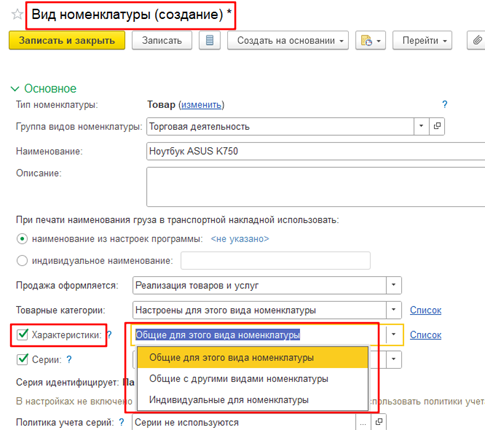Упаковки номенклатуры используются, как правило, в тех случаях, когда по одной и той же номенклатуре регистрируются товарные операции в разных единицах измерения.
Пример — покупаем Сахар-песок в мешках по 5кг, а продаем в пакетах по 1кг.
Функционал по учету многооборотной тары используют в том случае, если товары от поставщика поступают в какой-либо упаковке, которая впоследствии должна быть возвращена поставщику.
Посмотрим на настройки системы в части упаковок и тары:
Должно быть включено использование многооборотной тары и упаковок:
На вкладке Единицы измерения должны быть выбраны элементы справочника Единицы измерения для разных сущностей измерений:
Если есть необходимость отслеживать складские остатки номенклатуры не только в базовой единице, то установим признак Единицы измерения для отчетов (например, остатки сахара хотим видеть как в кг, так и в количестве 5-кг мешков).
Упаковки могут быть общими для всей номенклатуры определенного вида, так и индивидуальными для конкретного товара. Для начала создадим общий набор упаковок:
Впервые на сайте?
Помимо обучающих статей и видеоуроков здесь вы найдете большое количество внешних разработок для типовых конфигураций 1С.
Они позволят вам проще и быстрее выполнять рутинные операции в программе, а также
добавят совершенно новые функции.
99% разработок авторские и представлены
только на этом сайте.
Создаем новый набор упаковок, будем использовать его для обуви. После создания набора переходим в панели навигации в список упаковок этого набора:
Вопрос — Нужно ли создавать упаковку обуви ПАРА? Ведь она по сути будет дублировать базовую единицу измерения?!
Ответ тут такой — если не планируете использовать адресное хранение на складе (соответственно вас не интересуют размеры коробки с парой обуви), то отдельную упаковку, дублирующую базовую единицу, создавать не нужно. Но т.к. я в дальнейшем планирую демонстрировать функционал адресного хранения, то я такую упаковку создам:
В карточке упаковки нужно указать сколько в нее входит базовых единиц товара (или других упаковок), ввести весогабаритные характеристики (или указать, что упаковка безразмерная). В поле Типоразмер можно выбрать элемент соответствующего справочника (используется при организации адресного хранения в том случае, если все ячейки на складе относятся к нескольким типовым размерам).
Следующая наша упаковка будет состоять из 10 пар (тут пара — это упаковка, созданная ранее):
Укажем для примера, что данная упаковка поставляется в таре, выберем нужную тару из справочника Номенклатура (тип номенклатуры должен быть соответствующий):
Следующая упаковка включает в себя 6 коробок и также поставляется в многооборотной таре:
Видим, что создалась иерархичность упаковок:
Благодаря этому впоследствии при организации адресного хранения будет легко настроить автоматическое размещение товаров в ячейках.
Теперь создадим новый вид номенклатуры Обувь, зададим настройки:
Теперь заводим карточку номенклатуры, информация об упаковках заполнится автоматически, при необходимости можем перевыбрать единицу для отчетов:
Теперь создадим документ приобретения товаров. При подборе номенклатуры теперь можем выбрать из списка единицу измерения:
Многооборотная тара в УТ 11
Создадим дополнительно номенклатуру Сахар-песок, в случае с ней набор упаковок будет индивидуальный (соответствующую настройки выставим в виде номенклатуры Продукты), создадим упаковку Мешок (5кг) и выберем ее в документе:
При проведении документа программа предложит дополнить список товаров многооборотной тарой. Но мы можем сделать это и самостоятельно:
В окне помощника программа уже рассчитала какая используется тара и какое количество тары необходимо (количество и состав тары можно скорректировать при желании):
Тара в документах учитывается как обычный товар и увеличивает нашу задолженность перед поставщиком (необходимо ввести цену тары):
На вкладке Дополнительно укажем дату возврата тары, а также необходимость выплаты залога за тару:
Для учета операций с тарой есть отдельное рабочее место:
Тару можно вернуть поставщику или выкупить (в случае порчи по нашей вине):
Возврат тары оформляется как обычный возврат поставщику:
Таблица товаров в документе заполняется автоматически:
В системе есть пара отчетов по учету возвратной тары:
Например, ведомость по принятой возвратной таре:
Теперь посмотрим на состояние складских остатков (в единицах хранения):
При необходимости можем включить отображение остатков в единицах для отчетов:
Содержание:
1. Как в 1С:Управление торговлей 11.4 можно внести сведения об упаковках номенклатуры, если для конкретной товарной группы применимы идентичные упаковки
2. Как в 1С:Управление торговлей 11.4 можно внести данные по упаковкам номенклатуры, если для некоторой товарной позиции используются индивидуальные упаковки
3. Как в 1С:Управление торговлей 11.4 можно внести информацию об упаковках номенклатуры, если по определенному товару поступление на складе осуществляется в упаковках, а цена присваивается за штуку/килограмм и т.д.
Применение упаковок номенклатуры в УТ 11.4 задействуется в случаях, когда для одних и тех же номенклатурных позиций в систему вносится ряд товарных операций с разными единицами измерения.
Для функциональной настройки ведения учета номенклатуры с помощью упаковок и их наборов в конфигурации 1С:Управление торговлей 11.4 (ред 11.4.5.71) необходимо проследовать в раздел «НСИ и администрирование» и в группе списка «Настройка НСИ и разделов» перейти к варианту «Номенклатура».
В раскрывшемся списке настроек номенклатуры в УТ 11.4 мы проверяем наличие следующих включенных флагов:
На этом настройка функциональности программы завершена.
1. Как в 1С:Управление торговлей 11.4 можно внести сведения об упаковках номенклатуры, если для конкретной товарной группы применимы идентичные упаковки
Если для определенных товарных групп используются идентичные наборы упаковок, информация о них в 1С:Управление торговлей 11.4 вносится в справочник «Наборы упаковок». Для того, чтобы к нему перейти необходимо зайти в раздел «НСИ и администрирование» и после, группе списка «НСИ» выбрать вариант «Классификаторы номенклатуры».

Появится классификатор номенклатуры с рядом ссылок, среди которых нам нужно выбрать вариант «Наборы упаковок». Таким образом мы приступаем к настройке ведения общего перечня упаковок в 1С:УТ для нескольких позиций номенклатуры, как показано на изображении ниже:

Перед нами открылся одноименный справочник наборов упаковок. Он предназначен для ведения списка упаковок, которые используются для учета в 1С:Управление торговлей 11.4 при поступлении и отгрузке товаров.

Количество наборов упаковок, вносимых в этот справочник, не ограничено. Таким образом, туда вносится ровно то количество наборов упаковок номенклатуры, которое необходимо для описания разнообразных вариантов упаковок для разномастных товарных групп в вашем конкретном случае.
Для каждого набора упаковок задается определенный перечень упаковок, который может использоваться при товарной операции продажи конкретной номенклатурной группы.
К примеру, обувь может отгружаться в поддонах для перевозки грузов (паллетах). Один поддон вмещает 40 пар. Также, некоторые обувные вариации могут быть отгружены в упаковках по 10 пар, или же по одной паре.
Для того чтобы завести необходимые для демонстрации примера варианты упаковок, мы двойным щелчком левой кнопкой мыши щелкаем по нужному нам набору:

Затем переходим на вкладку «Упаковки»:

И начинаем создавать варианты упаковок от меньшего к большему, указывая, в каком количестве большая упаковка содержит в себе меньшие упаковки:

Для того чтобы не запутаться в процессе создания упаковок, при создании новой большей упаковки, выберите строку с той упаковкой меньшего размера, которая будет наполнять/составлять новую большую.
Для вызова процесса создания нового варианта упаковки воспользуйтесь кнопкой «Создать» над табличной частью с упаковками или выделив, необходимую строку, правым щелчком мыши вызовите контекстное меню и выберите аналогичный вариант:

В момент ввода информации о товаре, который принадлежит конкретной товарной группе, вносятся и данные о том наборе упаковок, который определен для этой группы товаров.
Для товарной группы также можно внести общие наборы упаковок в качестве значения по умолчанию. Тогда он будет заполняться автоматически при наполнении товарной части документа для номенклатурной позиции такого вида («Общий набор»). С помощью гиперссылки «Список» можно посмотреть список тех упаковок, которые предусмотрены в наборе.

В процессе формирования документации с участием данного товара при заполнении данных о единице измерения будет использоваться тот список упаковок, который определен для указанного набора упаковок. Т.е. при поставке и отгрузке товаров из товарной группы «Обувь», для которых указан данный набор упаковок, в качестве упаковок могут быть выбраны следующие: «пара», «упаковка (10 пар)» или «паллета (40 пар)». Посмотрим на примере создания документа продажи – «Реализация товаров и услуг».

Для последующего удобства настроим форму списка «Документы продажи (все)», чтобы в журнале отображались только лишь документы реализации. Для этого воспользуемся ссылкой «Настроить», а затем выставим флаг только напротив документа «реализация товаров и услуг» (хозяйственные операции в таком случае будут выбраны автоматически) как показано ниже:
По кнопке «Создать» вызываем процесс заведения нового документа в системе, предварительно выбрав хозяйственную операцию «Реализация»:

Перед нами открылась форма новоиспеченного документа продажи.
Перейдем к его наполнению. На вкладке «Основное» выбираем значения реквизитам «Контрагент», «Клиент», «Соглашение», «Организация», «Склад». Устанавливаем статус документа в значение «Реализовано». Теперь переходим к наполнению табличной части номенклатурой на вкладке «Товары».

При подборе единицы измерения мы увидим те самые варианты общего набора упаковок, которые мы только что надстроили.
2. Как в 1С:Управление торговлей 11.4 можно внести данные по упаковкам номенклатуры, если для некоторой товарной позиции используются индивидуальные упаковки
В этом случае в 1С:Управление торговлей 11.4 в карточке номенклатуры устанавливается флажок «Индивидуальный набор».

И на этот раз список индивидуальных упаковок задается в справочнике «Упаковки», который вызывается по гиперссылке «Список».





В этот список вводятся те упаковки, в которых могут быть реализованы поставки и отгрузки данного товара. Поставка и отгрузка товаров могут быть также произведены в тех базовых единицах измерения (единицах хранения), которые указаны в карточке товара. В нашем примере «Конфеты Ассорти» могут быть отгружены в упаковках и в коробках, в которых хранится 12 упаковок конфет.

Отлично. В этом случае мы также можем видеть надстроенный список индивидуальных упаковок.
3. Как в 1С:Управление торговлей 11.4 можно внести информацию об упаковках номенклатуры, если по определенному товару поступление на складе осуществляется в упаковках, а цена присваивается за штуку/килограмм и т.д.
Рассмотрим новый практический пример в 1С:Управление торговлей 11.4. На некоторый склад поставляется сахар. Логистическая компания от поставщика привозит нам товар в упаковках, в формате мешков, каждый из которых весит по 5 кг. При этом 1 килограмм сахара стоит 18 рублей.
В момент отгрузки от поставщика и приемки на наших складах производится проверочное взвешивание. Это необходимо для учета допустимого процента отклонения от норм в процессе перевозки. В нашем случае данная норма не должна превышать 3%.
Затем мы будем выполнять функцию хранения сахара на своих складах до момента совершения продаж и последующих за ними отгрузок. Делаем мы это также в упаковках.
Перейдем в справочник «Номенклатура». Для этого в разделе «НСИ и администрирование» в группе списка «НСИ» выберем вариант «Номенклатура». Внесем данные о новой номенклатуре «Сахарный песок (в упаковках)», указав данные о весе (вес упаковки – 5 кг) и об использовании индивидуальных упаковок:

Затем в настройках параметров учета (раздел «НСИ и администрирование» – «Настройка НСИ и разделов» – «Номенклатура» – «Единицы измерения») укажем величину допустимого отклонения – 3%.

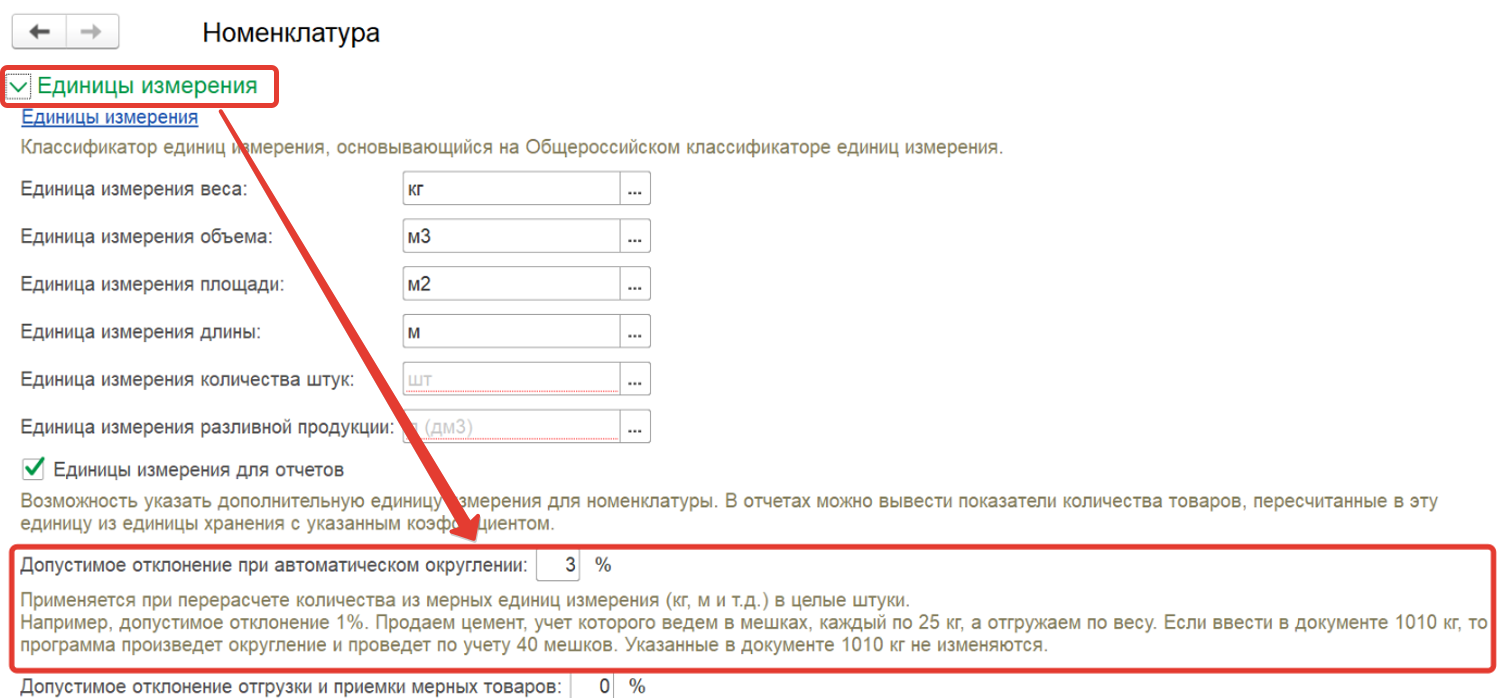
При оформлении поставки товаров на склад укажем реальный вес поступившего товара и цену за килограмм.

Для последующего удобства настроим форму списка «Документы закупки (все)», чтобы в журнале отображались лишь документы приобретения (поступления). Для этого воспользуемся ссылкой «Настроить», а затем выставим флаг только напротив документа «приобретения товаров и услуг» (хозяйственные операции в таком случае будут выбраны автоматически) как показано ниже:

По кнопке «Создать» вызываем процесс заведения нового документа в системе, предварительно выбрав хозяйственную операцию «Закупка у поставщика»:


Переведем поступившие килограммы в единицы хранения. В упаковках мы получаем — 22,8 (т.е. 114/5). Округлим частное от деления до целого. Результат равен 23 упаковкам. Именно это количество упаковок и будет оприходовано на склад.
Теперь произведем расчет абсолютной величины отклонения в соответствии с заданными параметрами допустимой нормы отклонения в 3% по отношению к целому количеству упаковок. Данная величина будет равняться 0,69 (т.е. 23*0,03 или 23*3%). Зафиксированное отклонение составляет 0,2 (т.е. 23-22,8). Зафиксированное отклонение меньше допустимого, поэтому документ будет проведен и на складе будет зафиксирована поставка 23 упаковок товара.
В том случае, если отклонение превысит допустимую процент нормы, документ в 1С:Управление торговлей 11.4 не будет проведен и появится соответствующее сообщение.
Специалист компании ООО «Кодерлайн»
Анастасия Шокова.
Начнем с включения опции работы с упаковками номенклатуры. Переходим в раздел Администрирование – Настройки номенклатуры
Переходим в подраздел Общие параметры. Устанавливаем флажок Упаковки номенклатуры.
Следующий шаг – добавление единицы изменение Упаковка. Для этого переходим в раздел НСИ, подраздел Номенклатура – Единицы измерения.
Такая единица измерения уже есть в классификаторе. Поэтому нажимаем кнопку Подобрать из классификатора.
Открывается классификатор единиц измерения. В группе Экономические единицы находим Упаковку, ставим флажок. Нажимаем Записать и закрыть.
Следующий шаг – настройка наборов упаковок. Для этого переходим в раздел НСИ, подраздел Номенклатура — Наборы упаковок.
В открывшемся окне нажимаем кнопку Создать.
Далее заполняем карточку набора упаковок, заполняем поля Наименование и Единица измерения (шт). Сохраняем объект.
Теперь создаем сами упаковки. В карточке набора упаковок нажимаем кнопку Перейти – Упаковки.
В открывшемся окне нажимаем Создать.
Далее заполняем карточку упаковки:
- Единица измерения — упак
- Количество, шт – количество единиц товара в 1 упаковке
- Наименование – заполняется автоматически. Вы можете редактировать его, указать удобное для себя.
Нажимаем Записать и закрыть.
Для каждого товара можно присвоить любое количество упаковок: 5 шт, 10 шт, 20 шт… Для этого просто добавьте в наборе новую упаковку.
Создадим новую позицию номенклатуры. Переходим в раздел НСИ – Номенклатура и устанавливаем для нее Набор упаковок.
Настройка наборов упаковок завершена.
Как поставить на склад и установить цену на номенклатуру с упаковками?
Создаем новое Поступление товаров (Раздел Закупки – Поступления товаров).
Заполняем шапку документа. В табличной части выбираем нашу новую номенклатура, в ячейке Единицы измерения указываем упаковки, также указываем цену и количество упаковок, которое поступит на склад.
Давайте посмотрим, какое количество тетрадей по факту поступило на склад. Для этого сформируем отчет. Переходим в раздел Склад – Отчеты по складу – Остатки на складах. Выбираем период и ставим отбор по нашей номенклатуре. Нажимаем кнопку Сформировать.
Как видим, на склад поступило 200 шт тетрадей (или 10 упаковок по 20 шт).
Последний шаг – установим цены для упаковок товаров.
На основании документа Поступление товаров создаем документ Установка цен номенклатуры. Далее нажимаем Установить цены – Рассчитать цены.
По факту, мы установим цену на всю упаковку, программа автоматически рассчитает стоимость 1 шт товара при продаже.
Нажимаем Провести и закрыть.
Готово! Такой товар можно продавать как поштучно, так и упаковками.
Индивидуальные и общие наборы упаковок номенклатуры
Часто номенклатура поступает в упаковках. 1С Управление торговлей 11 позволяет осуществлять ведение учёта в разрезе упаковок номенклатуры. Для использования упаковок необходимо в подсистеме «НСИ и администрирование» / «Настройка НСИ и разделов» / «Номенклатура» / «Разрезы учёта» поставить галочку напротив пункта «Упаковки номенклатуры». Использование упаковок номенклатуры настраивается как в карточке вида номенклатуры (вкладка «Значения по умолчанию»), так и непосредственно в самой номенклатуре. В карточке номенклатуры после её записи присутствует возможность указания упаковок номенклатуры, как это показано на рисунке ниже.
Использование общего и индивидуального набора
Может использоваться как общий набор упаковок (который может использоваться в номенклатуре другой группы), так и индивидуальный набор. Список общих упаковок можно посмотреть в «НСИ и администрирование» / «НСИ» / «Классификаторы номенклатуры». В данном примере используется общий набор номенклатуры «Упаковки воды». Если перейти по гиперссылке «Список», то можно увидеть состав выбранной упаковки и отредактировать его, как это представлено на рисунке ниже.
Настройки состава упаковки
Поступление номенклатуры в упаковках
Поступление номенклатуры «Вода минеральная» в упаковке из 3 шт. можно отразить следующим образом, как это представлено на рисунке ниже. Результатом будет наличие на складе номенклатуры «Вода минеральная» в составе 3 шт, которое можно увидеть с помощью отчёта «Остатки и доступность товаров», вызываемого из карточки номенклатуры или из отчётов подсистемы «Склад и доставка».
Приобретение номенклатуры в упаковках
Хранение номенклатуры в разных единицах измерения
Возникают случаи, когда мы можем минеральную воду закупать в упаковках, а продавать её на розлив в литрах. Например, мы закупаем только воду в бутылках по 1,5 л. Для этого необходимо указать, что можно указывать количество л в документах и заполнить, сколько литров в одной бутылке, как это представлено на рисунке.
Настройка объёма
Для того чтобы работало округление при пересчёте, необходимо задать допустимую погрешность при автоматическом округлении, которая задаётся в «НСИ и администрирование» / «Настройка НСИ и разделов» / «Номенклатура» / «Единицы измерения» / «Допустимое отклонение при автоматическом округлении».
При реализации 2,95 л (2,95 / 1,5 = 1,966 шт) будет списано 2 шт при округлении до 5% (если округление ниже, тогда будет выведена ошибка, указывающая о том, что погрешность превышает максимальную величину, установленную в настройках. Пример списания 2,95 л представлен на рисунке ниже.
Реализация 2,95 л воды
Помощь в настройке хранения номенклатуры
Не получается самостоятельно настроить учёт номенклатуры в 1С Управление торговлей? Остались вопросы? Звоните и мы Вам поможем!
Упаковки в УТ 11.4
Рассмотрим несколько вариантов использования упаковок:
- Для определенной группы товаров используются одинаковые упаковки;
- Для товара используются индивидуальные упаковки.
1. Для определенной группы товаров используются одинаковые упаковки.
В этом случае информация об упаковках товаров вводится в справочник «Наборы упаковок» (раздел НСИ и администрирование – Классификаторы номенклатуры):
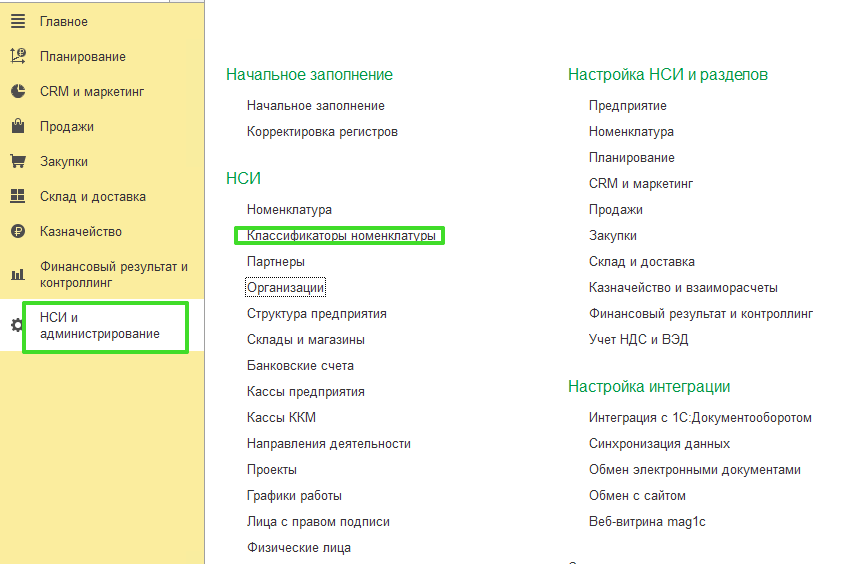
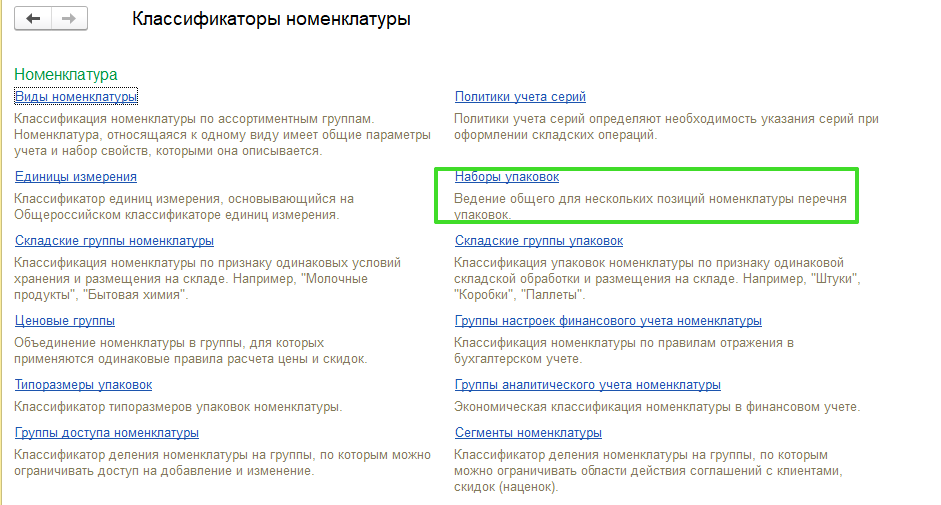
В справочник вводится столько наборов, сколько различных вариантов упаковок может быть для различных групп товаров.
Список наборов упаковок:
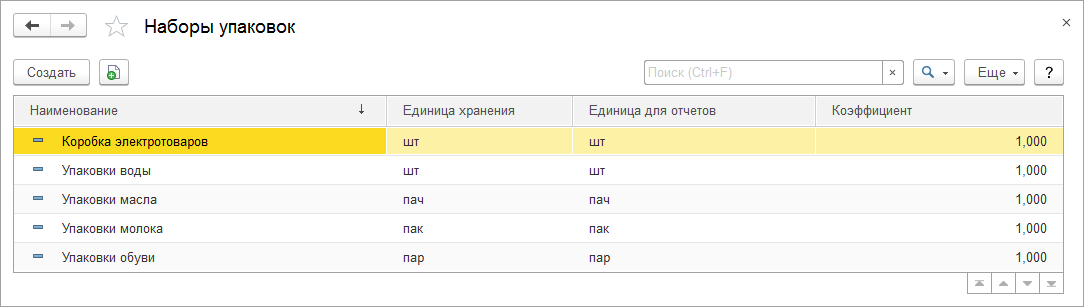
Для каждого набора упаковок задается тот список упаковок, который может использоваться при продаже товаров определенной группы. Например, обувь может отгружаться в палетах по 40 пар, в упаковках по 10 пар, или может быть отгружена одна пара обуви.
Список упаковок с указанием иерархии (вложенности упаковок):
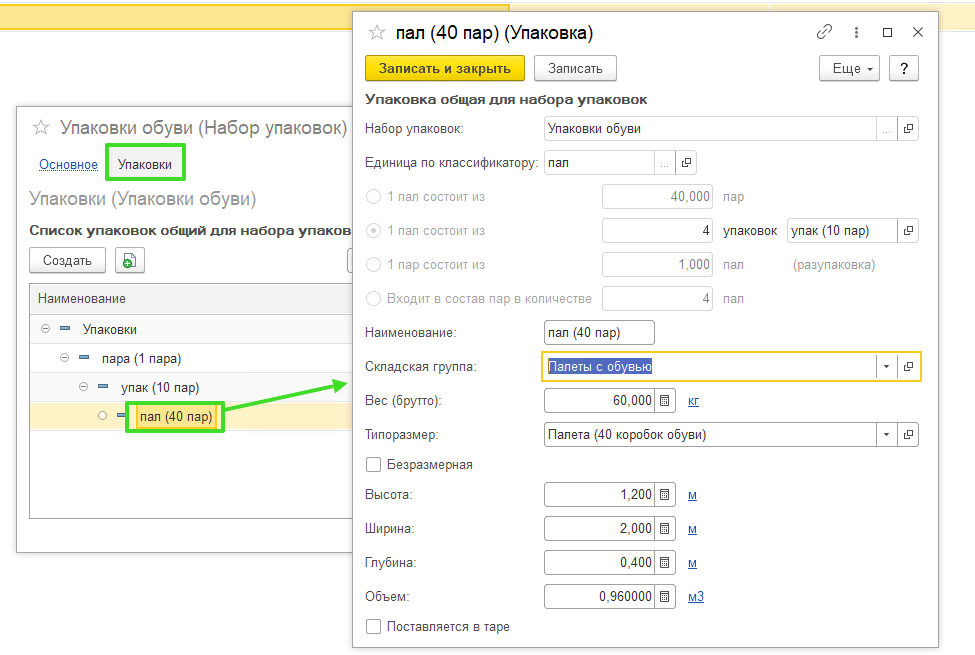
При этом предусмотрена возможность создания вложенности упаковок. То есть можно уточнить, сколько коробок обуви размещается на одной палете. Данная возможность используется при работе на адресном складе.
При вводе информации о товаре, принадлежащем определенной группе, для него указывается тот набор упаковок, который определен для данной группы товаров. Набор упаковок можно указать для вида номенклатуры в качестве значения по умолчанию. Этот набор будет автоматически заполняться при вводе позиции номенклатуры данного вида (Общий набор). С помощью гиперссылки «Список» можно посмотреть список тех упаковок, которые предусмотрены в наборе.
Указание используемого набора упаковок для товара:
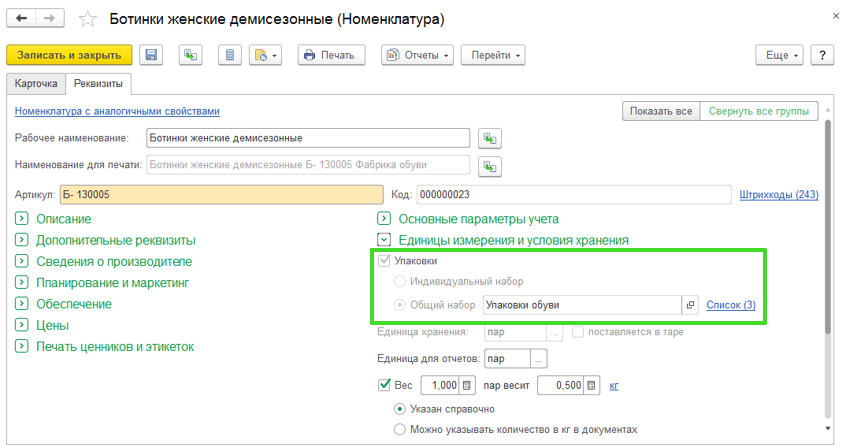
При оформлении документов с указанием данного товара при заполнении информации об упаковке товара (единице измерения) будет использоваться тот список упаковок, который определен для указанного набора упаковок. То есть при поставке и отгрузке товаров из группы (вида номенклатуры) «Обувь», для которых указан данный набор упаковок, в качестве упаковок могут быть выбраны следующие: «пара», «упаковка (10 пар)» или «палета (40 пар)».
Выбор упаковки в документе:
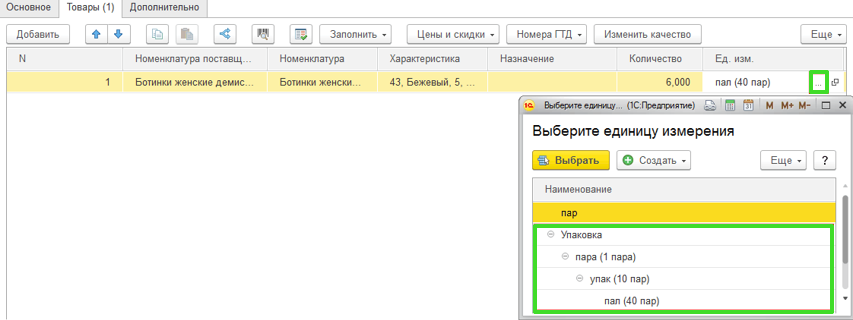
2. Для товара используются индивидуальные упаковки.
В этом случае в карточке номенклатуры устанавливается флажок «Индивидуальный набор».
Использование индивидуального набора упаковок:
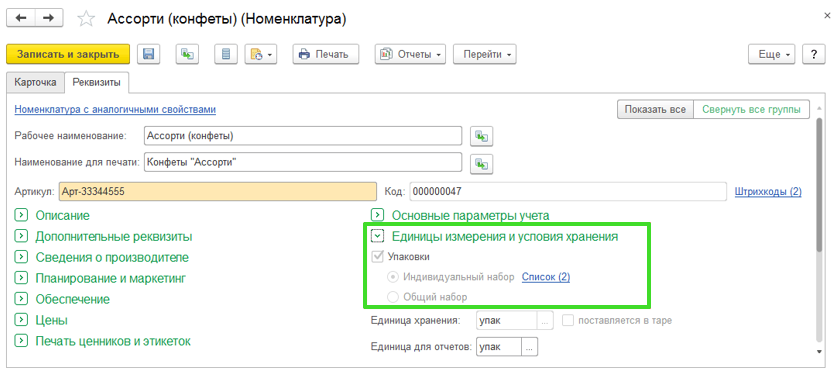
Список индивидуальных упаковок в этом случае задается в справочнике «Упаковки», который вызывается по гиперссылке «Список».
Список индивидуальных упаковок для товара:
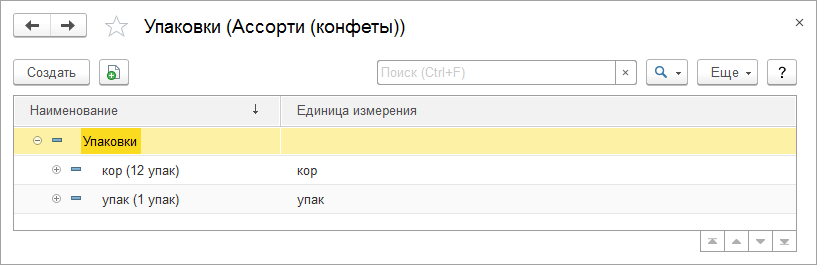
В этот список вводятся те упаковки, в которых могут быть реализованы поставки и отгрузки данного товара. Поставка и отгрузка товаров могут быть также произведены в тех базовых единицах измерения (единицах хранения), которые указаны в карточке товара. В нашем примере «Конфеты Ассорти» могут быть отгружены в упаковках и в коробках, в которых хранится 12 упаковок конфет.
Важно:
Дополнительная информация о базовой единице измерения как об упаковке вводится в том случае, если товары хранятся на адресном складе (помещении) и нам необходимо задать информацию о размере упаковки (базовой единицы измерения) товара, для того чтобы соотнести ее с размерами той ячейки, в которую мы ее помещаем.
(Рейтинг:
0 ,
Голосов: 0 )
Материалы по теме
Введение
Одним из важных объектов Нормативно-справочной информации (НСИ) в системе 1С:ERP является справочник «Номенклатура». В справочнике хранится информация о всех товарах, услугах, работах, которые принимают участие в работе компании в 1С:ERP.
Справочник «Номенклатура» находится в разделе «НСИ и администрирование – НСИ – Номенклатура».
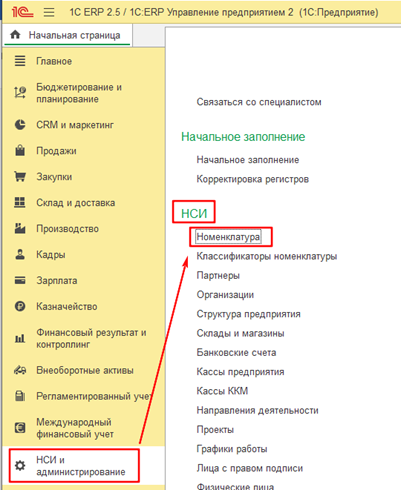
В данной статье мы рассмотрим основные принципы проектирования и заполнения справочника «Номенклатура» в системе 1С:ERP. Дополнительно рассмотрим связанные с номенклатурой справочники: «Группы доступа номенклатуры», «Номенклатура поставщиков».
Ввод настроек номенклатуры
Перед тем, как создавать номенклатуру, рассмотрим настройки данного справочника. Для введения настроек справочника «Номенклатура» переходим в раздел: «НСИ и Администрирование — Настройка НСИ и разделов — Номенклатура».

В пункте «Разрезы учета» можно включить дополнительные опции для справочника «Номенклатура»:
-
Множество видов номенклатуры – опция предоставляет возможность использования нескольких видов номенклатуры: наборы, тара, работа;
-
Характеристики номенклатуры – возможность учета части свойств номенклатуры в отдельном справочнике;
-
Упаковки номенклатуры – возможность задавать кратное основной единице хранения количество товаров в товарной или транспортной упаковке;
-
Серии товаров – данная опция применяется в случае учета номеров экземпляров товаров, номеров партий, срока годности;
- Качество товаров – предназначена для того, чтобы разделить номенклатуры различного качества (годный, ограниченно годный, не годный). Чаще всего используется для отражения брака.
Справочник «Виды номенклатуры»
Рассмотрим создание и настройку одного из главных инструментов номенклатуры «Вид номенклатуры».
Вид номенклатуры — это справочник в котором объединяется номенклатура, относящаяся к одному виду, т.е. имеет общие параметры учета и набор свойств, которыми она описывается. К примеру, товары, относящиеся к виду номенклатуры «Ноутбуки», описываются одинаковым набором свойств, таких как Цвет ноутбука («Бежевый», «Белый», «Красный», «Черный»), Производитель («ASUS»), Комплектация ноутбука («Процессор Intel Core i7, Windows 10», «Процессор Intel Core i5, Windows 10»).
Виды номенклатуры сгруппированы по общим признакам учета:
-
тип номенклатуры;
-
учет по характеристикам;
-
учет по сериям
.
В виде номенклатуры настраиваются общие параметры для определенной номенклатуры и подчиненным ей карточек.
Чтобы создать вид номенклатуры необходимо перейти в раздел: «НСИ и Администрирование — Номенклатура – Виды номенклатуры».
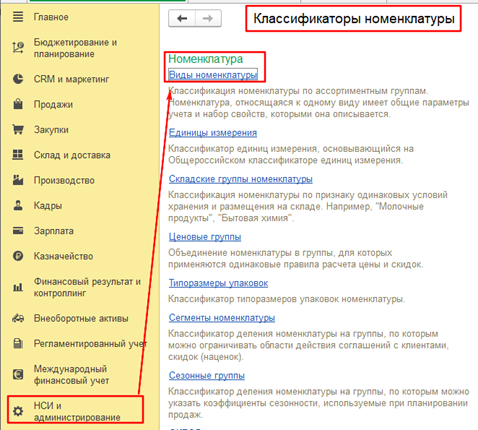
Стоит отметить, что виды номенклатуры можно объединять в группу. К примеру, по направлению деятельности: производство, торговля. Для создания и ввода настроек нажимаем на кнопку «Создать».
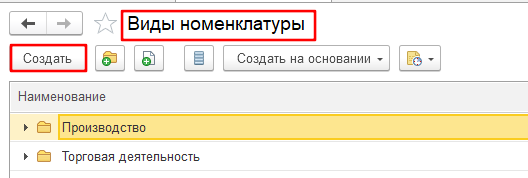
Также, новый вид номенклатуры можно создать из самого справочника «Номенклатура», для этого нажимаем кнопку «+» и выбираем строку «Вид номенклатуры».

При создании вида номенклатуры на вкладке «Основное» заполняются основные данные:
-
Тип номенклатуры – выбирается из списка по ссылке «указать». Список типов номенклатуры зависит, от выбранных ранее в разделе «Настройка НСИ и разделов». Более подробно рассмотрим в разделе Типы номенклатуры;
-
Группа видов номенклатуры;
-
Наименование;
-
Продажа оформляется — вид документа зависит от выбранного Типа номенклатуры;
-
Товарные категории — более подробно рассмотрим в разделе Справочник «Товарные категории»;
-
Характеристики — более подробно рассмотрим в разделе Справочник «Характеристики номенклатуры»;
- Серии — более подробно рассмотрим в разделе Справочник «Серии номенклатуры».
Рассмотрим остальные вкладки справочника «Вид номенклатуры».
Вкладка «Дополнительные реквизиты» предназначена для добавления реквизитов свойства объектов. К примеру: цвет, размер, марка и т.д. Более подробно рассмотрим в разделе Дополнительные реквизиты и сведения.
По кнопке «Добавить» можно создать дополнительные реквизиты:
-
Новый для вида – индивидуальные реквизиты для номенклатурных позиций данного вида;
-
Из другого набора — добавление реквизита из ранее созданного набора;
-
Общий для всей номенклатуры – реквизиты общие для всей номенклатуры.
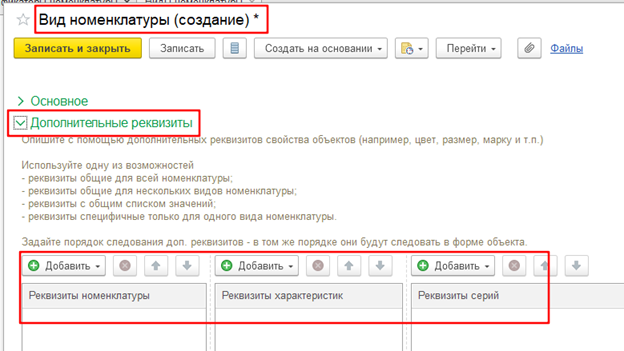
На вкладке «Шаблоны наименований» можно создать шаблоны наименований для номенклатуры, характеристики и серии номенклатуры для более быстрого и легкого заполнения информации по наименованиям.
На вкладке «Быстрый отбор в списках» настраивается список свойств, который будет отображаться в формах со списками номенклатуры, в том числе в подборе товаров в документы в режимы фильтра «По видам и свойствам». Указываются свойства, по которым можно быстро установить отбор. К примеру, если у свойства много значений, то поиск нужного значения будет занимать много времени, данный отбор помогает быстрее найти нужную номенклатуру. Также, можно управлять порядком следования свойств, который влияет на отображение в формах со списками номенклатуры.
Вкладка «Видимость, контроль заполнения и уникальности» позволяет:
-
Настроить отображение только тех реквизитов, которые не вводятся сразу, а заполняются позже;
-
Установить контроль заполнения для необходимых реквизитов;
-
Установить контроль уникальности, чтобы при создании нового элемента система проверяла наличие в справочнике элемента с таким же сочетанием значений этих реквизитов.
Следующая вкладка «Настройка ценообразования» предназначена для настройки цен в разрезе видов номенклатуры и предусматривает возможность ведения ценообразования по следующим разрезам:
-
Номенклатура – является обязательным реквизитом;
-
Характеристики или реквизиты характеристики (включая дополнительные);
-
Серии или реквизиты серии (включая дополнительные);
-
Упаковки
Настройка разрезов ведения цен определяет возможность использовать не сами элементы (характеристика, серия, упаковка), а их реквизиты. К примеру, если характеристика состоит из «страны сборки» и «производителя», то для учета цен можно использовать только производителя (все ноутбуки определенного производителя будет иметь цену вне зависимости от страны сборки ноутбука).
Что касается реквизитов серии, если они идентифицируются датой производства, то для учета цен можно использовать данный реквизит, т.е. управлять ценами можно в зависимости от даты производства ноутбука.
Основным реквизитом будет являться «Номенклатура». Все остальные реквизиты можно не использовать.
Чем больше разрезов ведения цен выбрано в настройках, тем точнее можно вести ценообразование. Но важно учесть, что необходимо будет указывать цены на каждый разрез, а это повышает трудозатраты и значительно вырастает количество записей в регистрах.
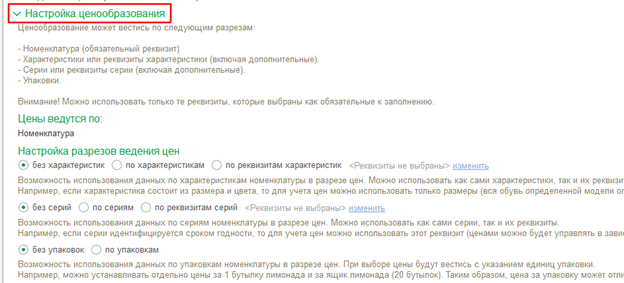
На вкладке «Значения, используемые при создании» указываются реквизиты, которые будут заполняться автоматически при создании номенклатурной позиции. Реквизиты будут заполнены одинаково для номенклатуры данного вида. Это позволит значительно сократить время заполнения номенклатуры.
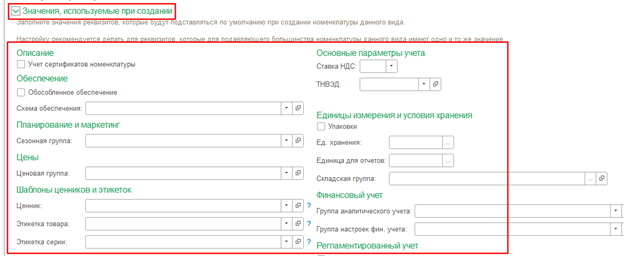
Вкладка «Дополнительные сведения» предназначена для хранения свойств, внешних по отношению к объекту (например, идентификатор объекта в другой информационной системе и т. п.). Рекомендуется использовать дополнительные сведения в исключительных случаях. Например, когда необходимо ограничить права на изменение свойств (либо, наоборот, обеспечить права на изменение свойств пользователям, у которых отсутствуют права на изменение самого объекта). Более подробно рассмотрим в разделе Дополнительные реквизиты и сведения.
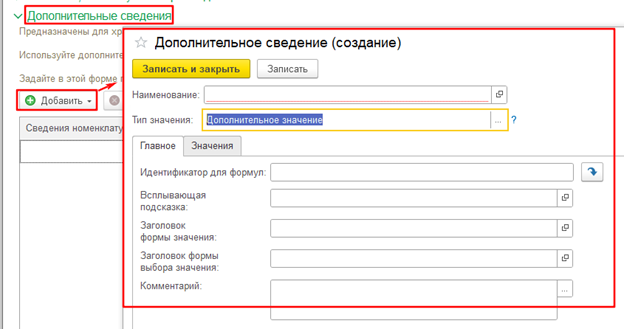
Типы номенклатуры
При создании вида номенклатуры обязательным реквизитом является «Тип номенклатуры» на вкладке «Основное».
В системе 1С:ERP для вида номенклатуры можно выбирать следующие типы номенклатуры:
-
Товар – к данному типу номенклатуры относятся материальные ценности, которые закупаются, производятся, реализуются предприятием и учитываются на складах. Предусматривает возможность контролировать остатки на складах, вести учет себестоимости, управлять обеспечением потребностей и т.д.
-
Тара – номенклатура данного типа учитывается отдельно на складе и может возвращаться поставщику товаров или передаваться на условиях возврата клиенту. К данному типу номенклатуры можно отнести: деревянные поддоны, кеги и пр. Чаще всего к типу номенклатуры «Тара» относятся объекты, которые можно использовать несколько раз.
-
Работа – к данному типу номенклатуры относятся нематериальные ценности, которые закупаются или производятся, реализуются клиентам и учитываются в подразделении-получателе. Ведется количественный учет и учет себестоимости. К этому типу относятся работы и услуги, которые могут закупаться у поставщиков и продаваться клиентам. Основным признаком номенклатуры этого типа является учет закупленных работ по количеству и себестоимости. При продаже клиентам работ, которые произведены сторонними поставщиками, стоимость их закупки учитывается как себестоимость продажи. В данном случае, работы учитываются, как и товары, различие в том, что они не хранятся на складе, а числятся за конкретным подразделением, которое их произвело или закупило.
-
Услуга – номенклатура данного типа также может производиться, закупаться и продаваться. Основным отличием услуг от работ является отсутствие учета себестоимости. В момент приобретения услуги указывается статья расходов, определяющая дальнейший учет расходов.
- Набор – это комплекты, которые не хранятся на складе, а собираются динамически, т.е. в процессе отгрузки. Используются для удобного выбора связанных позиций в ресурсных спецификациях, документах продажи, ценообразовании и печати.
Справочник «Товарные категории»
Для обеспечения необходимой детализации номенклатуры используют справочник «Товарные категории». Заполнение данного справочника в виде номенклатуры прежде всего позволит осуществлять планирование при помощи документа «Планы продаж по категориям», который находится в разделе «Бюджетирование и планирование».
Стоит отметить, что к одному виду номенклатуры можно указать несколько товарных категорий.
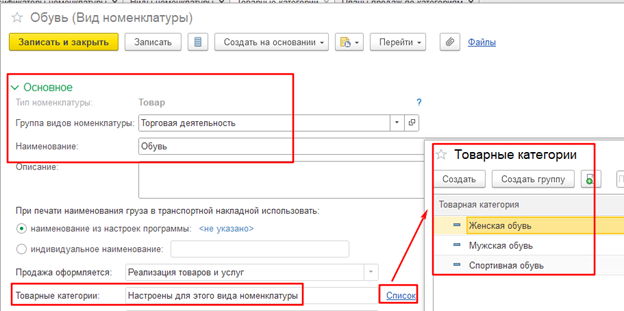
Справочник «Характеристики номенклатуры»
Характеристики номенклатуры настраиваются при создании вида номенклатуры на вкладке «Основное». Чтобы детализировать товарные операции и складские остатки до свойств номенклатуры, такие как: цвет, размер, производитель и т.д. рекомендуется использовать характеристики номенклатуры.
Для этого нужно установить галочку «Характеристики» на вкладке «Основное» вида номенклатуры и выбрать из списка вариант использования:
-
общие для этого вида номенклатуры;
-
общие с другими видами номенклатуры;
- индивидуальные для номенклатуры.
Использование характеристик номенклатуры является альтернативой созданию отдельных элементов справочника номенклатуры и позволяет существенно сократить справочник «Номенклатура».
Если выбраны общие характеристики для вида номенклатуры, то список этих характеристик можно посмотреть, нажав по гиперссылке «Список».
Если выбраны индивидуальные характеристики, то после записи вида номенклатуры необходимо ввести список индивидуальных характеристик.
Для добавления новых характеристик нужно нажать на кнопку «Создать» в отдельном окне «Характеристики номенклатуры».
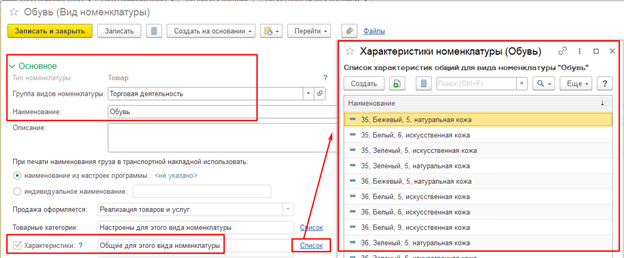
Номенклатура, в которой учет ведется по характеристикам, отображается специальной пиктограммой.

Справочник «Серии номенклатуры»
Данный справочник рекомендуем использовать в том случае, если необходимо учитывать товары по серийным номерам, срокам годности и т.д. Для этого нужно установить галочку в строке «Серии» в виде номенклатуры и указать, что она идентифицирует.
Серии возможно настраивать для вида номенклатуры, либо применить единые для нескольких видов номенклатуры настройки — для этого необходимо настроить использование серий для одного вида, а в другом виде (других видах) нужно указать ссылку на первый вид. Политика, которая задается в поле «Политика учета серий» является значением по умолчанию, и распространяется для всех складов. Если для какого-либо склада требуется указать индивидуальную политику, нужно установить галочку «Есть индивидуальные настройки политики учета серий». В таблице указывается склад и индивидуальная политика для него. В случае, если будет выбрана одинаковая политика, что в поле «Политика учета серий», строка исчезает, т.к. не имеет смысла.
Если необходимо задать использование политик учета серий лишь для нескольких складов, следует указать в поле «Политика учета серий политику» «Серии не используются», и сделать индивидуальную настройку для нужных складов.
Если на отдельном складе политика учета серий не задана — при передаче товаров на данный склад информация о сериях товаров будет утеряна.
Серии могут идентифицировать:
-
Экземпляры товаров, имеющих уникальные серийные номера – при такой настройке серия будет представлять собой уникальный серийный номер конкретного товара. К примеру, серийный номер определенного ноутбука, или другого сложного технического изделия;
-
Партии товаров, имеющих одинаковые номера серий – при такой настройке серия может характеризовать незначительные отличия характеристик продукции, которые связаны с особенностями производства. К примеру, партии (серии) плитки, которые могут различаться оттенком.
-
Партии товаров, имеющих одинаковые сроки годности – такая настройка серии будет представлять собой срок годности партии товара, к примеру, срок годности партии мороженого;
-
Партии товаров, имеющих одинаковые номера серий и сроки годности – при такой настройке серия будет как характеризовать срок годности партии, так и отражать незначительные отличия характеристик продукции, которые связаны с особенностями производства. К примеру, партии молока, которые различаются процентом жирности, и одновременно у каждой партии свой срок годности.
Для сроков годности указывается точность: до дней или до часов.
Если используется политика учета серий «Учет себестоимости по сериям», то возможно указывать серии у партнеров. К примеру: товары в пути, неотфактурованные поставки, переданные на ответственное хранение.
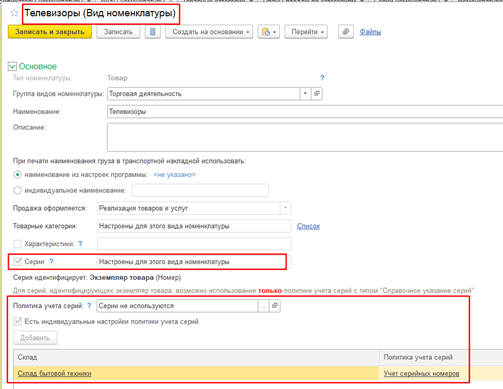
Дополнительные реквизиты и сведения
В 1С:ERP предусмотрена возможность создавать и редактировать дополнительные реквизиты различных документов и справочников. Функционал системы позволяет создавать набор дополнительных реквизитов – как для всех элементов справочника, так и для части элементов. К примеру, дополнительный реквизит «Размер» можно назначить для всех объектов номенклатуры или только для определенной группы.
Дополнительные реквизиты и сведения можно разделить на две категории:
-
Дополнительные реквизиты – хранятся внутри объекта, для этого предназначена специальная табличная часть. Дополнительные реквизиты необходимо создавать для таких свойств, которые являются частью самого объекта, вводятся при его редактировании и доступны для редактирования тем же пользователям, которым доступен и сам объект со свойствами;
-
Дополнительные сведения – применяются для хранения сведений об объекте, которые не являются неотъемлемой частью объекта. Дополнительные сведения, чаще всего, доступны для просмотра и/или редактирования пользователям, которые не имеют доступа к самому объекту.
С помощью дополнительных реквизитов можно описывать различные свойства, физические характеристики, дополнительные классификации или описания для разных подразделений. Дополнительные реквизиты нужны для описания номенклатуры, характеристик и серий. Список дополнительных реквизитов добавляется в карточке вида номенклатуры в разделе «Дополнительные реквизиты». Если для номенклатуры включено использование характеристик и серий, то на закладке «Дополнительные реквизиты» доступны три списка: для задания дополнительных реквизитов позиций номенклатуры, дополнительных реквизитов характеристик и дополнительных реквизитов серий.
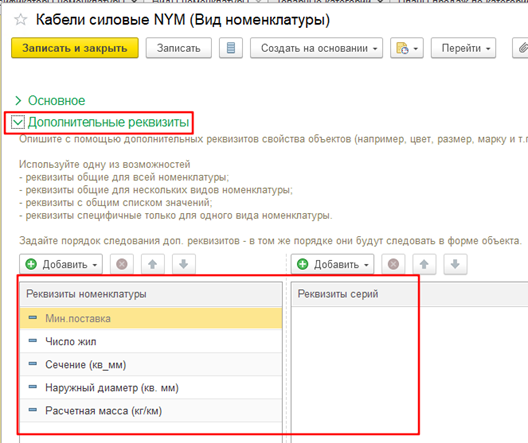
Дополнительные сведения применяют для хранения свойств, внешних по отношению к объекту (к примеру, идентификатор объекта в другой информационной системе и т. п.). Дополнительные сведения рекомендуем использовать только в исключительных случаях. Например, если необходимо ограничить права на изменение различных свойств или наоборот, обеспечить необходимыми правами на изменение самого объекта.
Состав дополнительных сведений для номенклатуры задается на вкладке «Дополнительные сведения». На этой вкладке задается последовательность дополнительных сведений, можно определить порядок их отображения в форме дополнительных сведений. Дополнительные сведения добавляются также, как и дополнительные реквизиты.
Для пользователей, у которых нет прав на добавление и редактирование номенклатуры, необходимо установить разрешающую роль на изменение дополнительных сведений. Это позволит вводить необходимую информацию о номенклатуре.
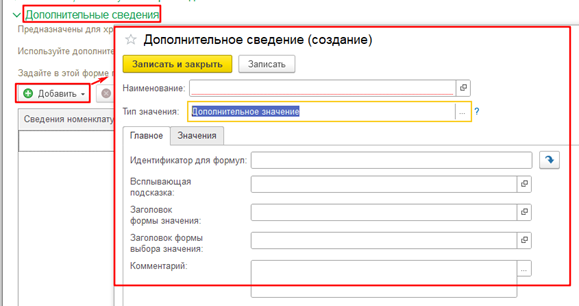
Справочник «Группы доступа номенклатуры»
Дополнительно рассмотрим справочник «Группы доступа номенклатуры», который связан со справочником «Номенклатура».
Чтобы использовать данный справочник необходимо включить его в разделе: «НСИ и администрирование – Администрирование – Настройки пользователей и прав – Группы доступа – Группы доступа номенклатуры».
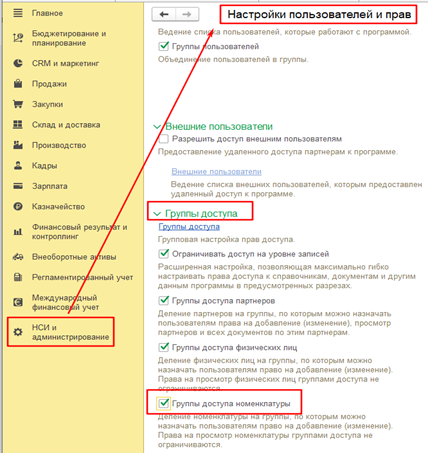
Справочник «Группы доступа номенклатуры» используется в том случае, когда необходимо разделить номенклатуру на группы, чтобы была возможность определить права для пользователей на добавление или изменение определенных номенклатур. Данный справочник находится в разделе: «НСИ и администрирование – НСИ – Классификаторы номенклатуры – Группы доступа номенклатуры».
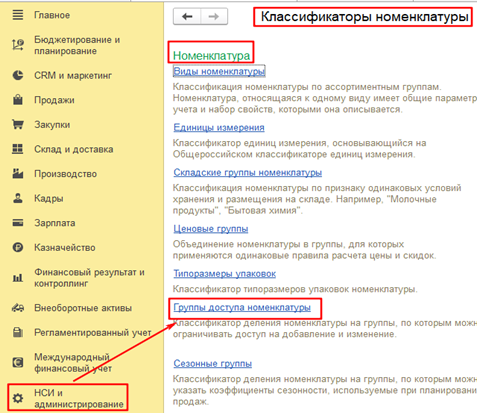
Чтобы установить ограничения по группам доступа номенклатуры переходим в раздел: «НСИ и администрирование – Администрирование – Настройки пользователей и прав – Группы доступа – Группы доступа номенклатуры».
На вкладке «Ограничения доступа» в виде доступа «Группы номенклатуры» определяется значения доступа для конкретного пользователя.
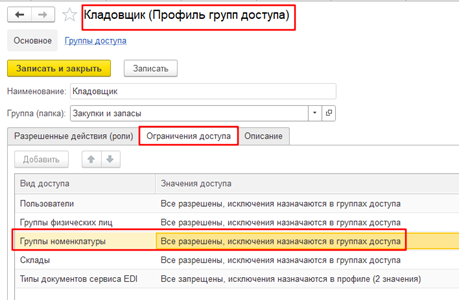
Справочник «Номенклатура поставщиков»
Рассмотрим ещё один справочник «Номенклатура поставщиков», который связан со справочником «Номенклатура».
Использование данного справочника необходимо включить в разделе: «НСИ и администрирование – Настройка НСИ и разделов – Номенклатура – Дополнительная информация – Номенклатура поставщиков».
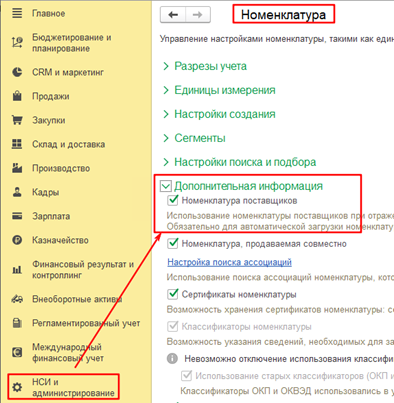
Справочник «Номенклатура поставщиков» предназначен для сопоставления номенклатуры из нашего справочника с номенклатурой из документов поставщика. Чтобы внести данные по номенклатуре поставщика переходим в раздел: «НСИ и Администрирование — НСИ — Партнеры».
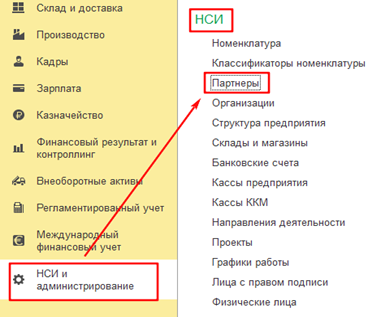
Выбираем необходимого контрагента и переходим на вкладку «Номенклатура партнера».

Нажимаем кнопку «Создать» и вводим данные номенклатуры поставщика и соответствующую ей позицию из нашего справочника «Номенклатура».
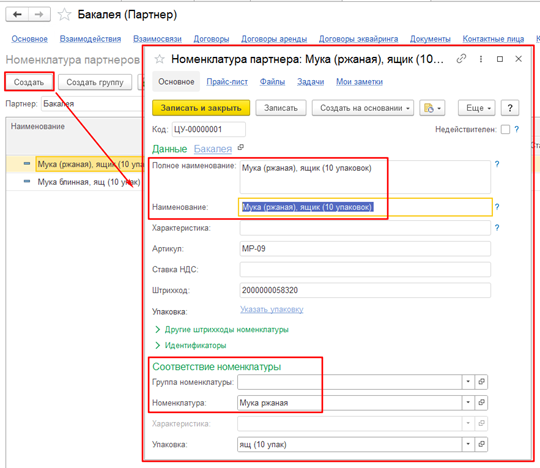
Заключение
Из данной статьи можно сделать вывод, что справочник «Номенклатура» в 1С:ERP является одним из крупных и важных объектов НСИ на предприятии.
Похожие статьи:
30 апреля 2015
Продолжая рассматривать работу Ордерной схемы в 1С Управление торговлей 11, разберем вопросы применения упаковок номенклатуры.
Ответим на такие вопросы:
-
Как использовать упаковки.
-
Что нам дает использование упаковок.
-
Будет ли знать менеджер или кладовщик в каких единицах измерения товар хранится на складе.
Настройка использование упаковок
Как всегда начнем с настроек. Чтобы включить использование упаковок в УТ11 необходимо зайти в раздел Администрирование
– Номенклатура. И включим флажок Упаковки номенклатуры.

Создадим новую номенклатуру «Саморезы» и 2 упаковки для неё: пакет (50 штук) и коробка (10 пакетов или 500 шт).

Первое это необходимо установить флажок Использовать упаковки и выбрать набор упаковок Индивидуальный набор для номенклатуры, а ещё обратите внимание, что Единица хранения выбрана штуки. Т.е. товар будет хранится на складе в штуках, в независимости от того, в какой упаковки он поступил. Единицей хранение нужно указывать самую маленькую единицы, в данном случае это штука. Если вы пользуетесь мастером и у вас все настройки по умолчанию, то мастер создания упаковок откроется после записи номенклатуры.
Нажмем кнопку записать и введем упаковки для нашей номенклатуры. Первой упаковкой будет пакет (50 шт), эта упаковка будет конечной, т.к. мы её можем продавать.

Разберем поля более подробно:
Упаковка по классификатору — это название единицы измерения из классификатора единиц измерения.
Конечная упаковка или Состоит из других упаковок — определяет состоит ли данная упаковка из других упаковок или является конечной.
В этой упаковке — важный параметр указывает коэффициент пересчета в единицы хранения, т.е. 50 штук в доном пакете в нашем случае.
Наименование — наименование упаковки.
Вес (брутто) — вес товара вместе с упаковкой.
Далее заведем вторую упаковку коробка (500 шт).
Отличие в том, что эта упаковка будет состоять из пакетов.

В итоге у нас получится следующая иерархия упаковок.

Поступление товара на без ордерный склад
С упаковками мы разобрались, теперь можно оприходовать товар. Приходовать будем сразу в упаковка, думаю понятно, что если в документе Поступление товаров не указывать упаковки то все движения по складам будут в штуках. Если не читали то в предыдущей статье, как раз расписаны все движения в том числе и по ордерной схеме очень подробно.
Создадим поступление выберем без ордерный склад него и укажем несколько строк товара Саморезы в разных упаковках.

В документе выбраны 2 упаковки и обратите внимание цену нужно указывать за упаковку, а не за единицу измерения.
Посмотрим какие движения по складским регистрам сформирует документ.

И тут нас ждет сюрприз. Ни в одном регистре не присутствует измерение с упаковками. все количество оприходовалось в единицах хранения остатков. (1 коробка = 500 шт и 2 пакета 2*50шт = 100 шт).
Т.е. в поступление товаров указывать упаковки менеджерам нет необходимости. И на практике они, как правило даже не знают в каких упаковках поставщик поставит товар, не важно это для них. Для них важным является заказать необходимое количество для бездефицитной торговли.
И отчет Ведомость по товарам на складах также отражает только единицы хранения.

Поступление товара на ордерный склад
Переделаем документ Поступление товаров — уберем из него упаковки указав соответствующее количество в штуках (600 шт). Но будем помнить, что фактически товар у нас поступает разными упаковками. Но поскольку на этапе поступления это не важно, да и менеджер этого даже не знает, информации об упаковках в документах поступления не будет.

Движения мы рассматривать не будем, они рассматривались при поступлении на ордерный склад в предыдущей статье. Также в предыдущей статье очень подробно рассмотрено рабочее место Приемка товара на склад, на нем я тоже не буду подробно останавливаться.
Вот здесь на этапе приемки кладовщик непосредственно видит в каких упаковках и в каком количестве поступил товар. В рабочем месте предусмотрены инструменты для удобного выбора упаковок и контроля количества именно в упаковках.

Первое что нужно сделать — это разбить строку с поступившей номенклатурой на столько строк, сколько будет отдельных упаковок. Для этого есть кнопка Разбить строку. Хотя никто не мешает просто копировать строки. Далее встав на одну из строк и нажав кнопку Выбрать в списке упаковок мы присвоим строке нужную упаковку. Останется только указать количество. так же поступим и со второй строкой или же упаковку можно выбрать из выпадающего списка в строке с номенклатурой. тут же отображается вес товара с упаковкой и размеры упаковки (если конечно они будут заданы). интерфейс так же позволяет добавлять новые упаковки, указывать весь, штрих код, размеры. Вобщем все, что связано с товаром. именно на этапе приемки товара это удобнее всего делать, т.к. товар перед глазами и информация о параметрах товара будет правильной.
В итоге мы получаем Приходный ордер с большим количеством срок разбитых по упаковкам. Укажем статус документа Принят и проведем Приходный ордер.

Но движениях будут снова штуки (единицы хранения).
Так как же теперь узнать в каких упаковках хранится товар на складах?
Ведь именно такой вопрос зададут и менеджеры и кладовщики, и руководство компании.
И к сожалению ответ на этот вопрос будет никак. Или никак без использования адресного склада. Т.е. чтобы знать количество товара на складах в разрезе упаковок в 1С Управление торговлей 11 необходимо использовать функционал WMS — ордерные склады с ячейками для хранения остатков номенклатуры. Вот тогда будет размещение товара по ячейкам причем в разрезе упаковок и как итог будут доступны отчеты такие, как Движение товаров на адресных складах. Где будет виден остаток номенклатуры по ячейкам хранения и в упаковках.

Альтернативный вариант хранение остатков в разрезе упаковок в УТ11
Хотя конечно есть варианты решения этой проблемы и без использования ордерного склада и всего функционала WMS. Это разные единицы хранения остатков для номенклатуры. Т.е. для каждой упаковки в справочнике номенклатуры создается отдельная позиция номенклатуры с наименованием содержащим единицу измерения (упаковку) и с указанием упаковки в качестве единицы хранения остатков. В нашем случае мы бы завели 2 номенклатуры:
Саморез оксидированный, крупный шаг 3,5х16 мм, пакет 50 шт и Саморез оксидированный, крупный шаг 3,5х16 мм, коробка 500 шт. И соответственно в документах поступления будет выбраны обе номенклатуры.
А как же разупоковывать коробку спросите вы? Используя документ Сборка (разборка), в котором будет одна номенклатура переходить в другую.
В итоге мы откажемся от WMS склада, но увеличим количество номенклатуры и документооборот за счет использования документа Сборка (разборка).
Какую из зол выбирать нужно решать для конкретной организации. Использование адресного хранения в УТ 11 сложнее, но предприятие получает полное решение проблем с хранением товара. Использование номенклатуры с разными единицами хранения решает проблему частично причем за счет менеджеров, но имеет более простую реализацию.